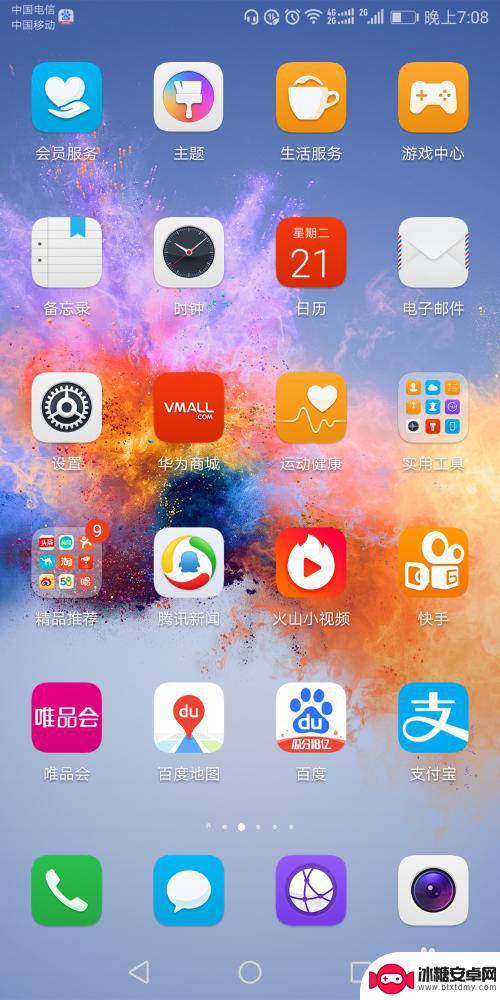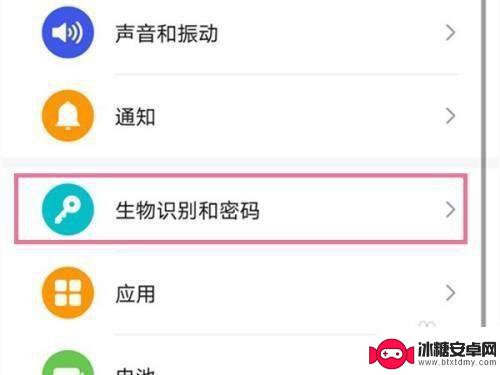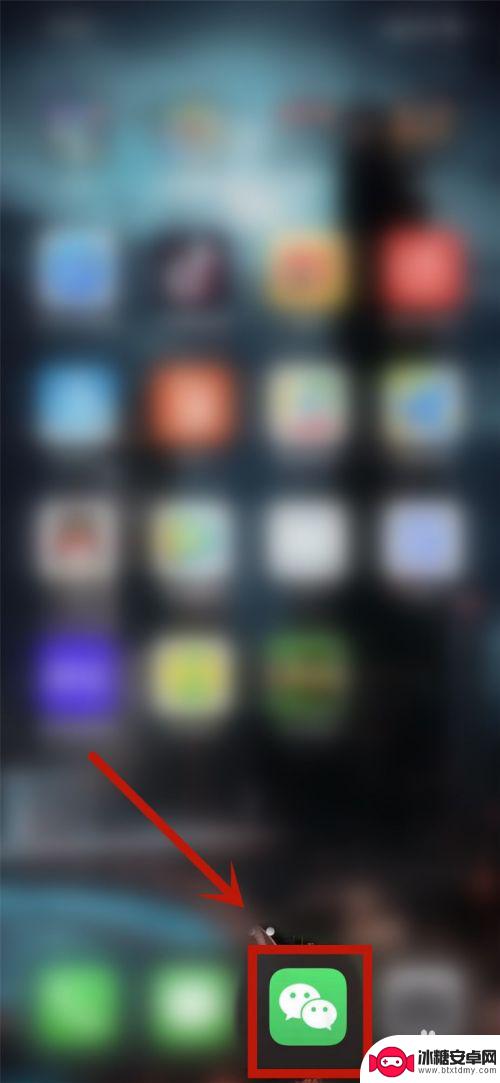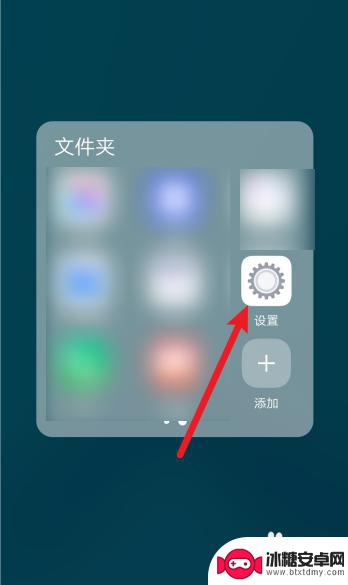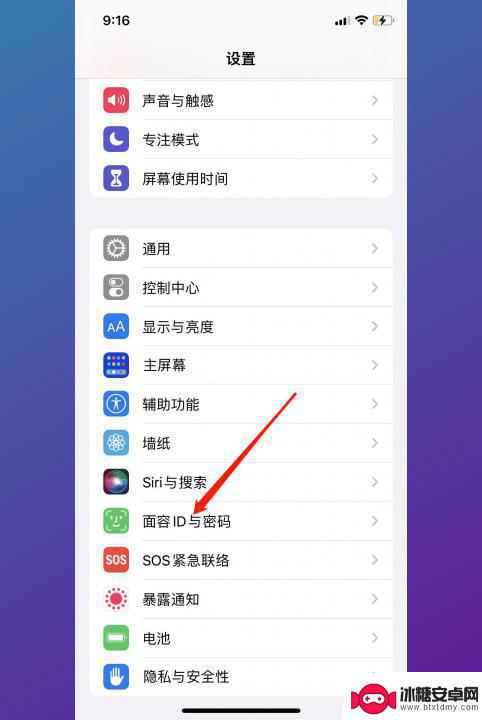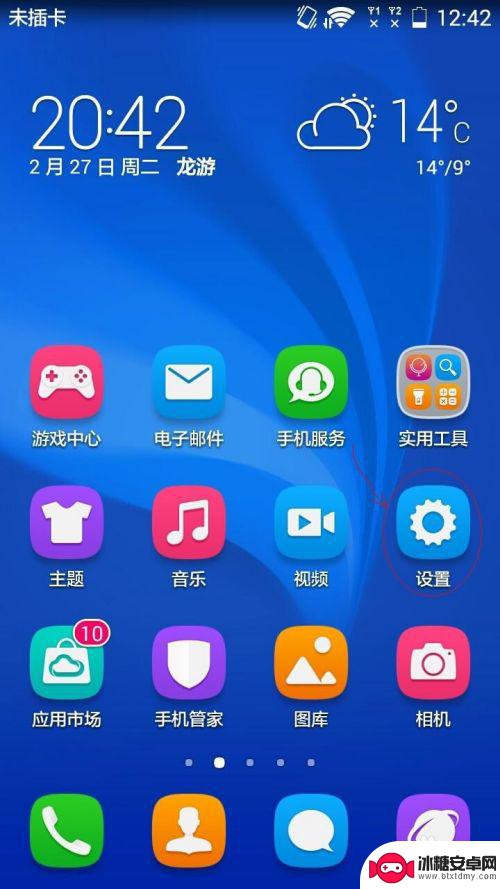怎么设置新密码安卓手机 安卓手机开机密码设置教程
在如今信息爆炸的时代,手机成为了我们生活中不可或缺的一部分,为了保护个人隐私和重要信息的安全,设置一个强大的密码变得尤为重要。而对于安卓手机用户来说,怎么设置新密码成为了一个热门话题。在本文中我们将为大家介绍一款简单易用的安卓手机开机密码设置教程,帮助大家提高手机的安全性。无论是为了防止他人窥探还是保护手机内重要数据,设置一个独特且难以破解的密码绝对是明智之举。让我们一起来了解具体的操作步骤吧!
安卓手机开机密码设置教程
具体步骤:
1.打开安卓系统的手机,在系统功能菜单中点击【设置】。
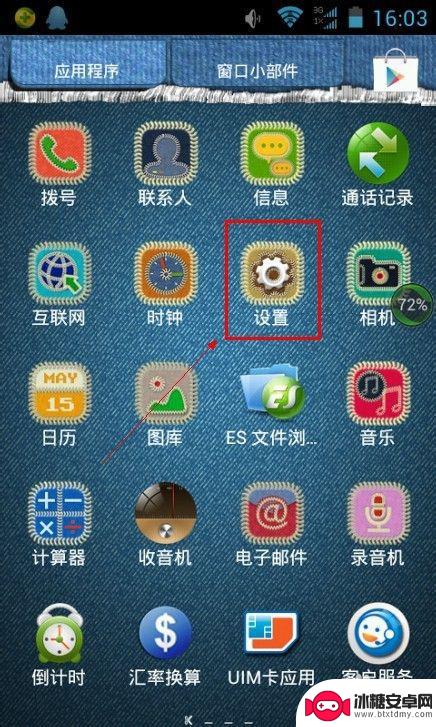
2.进入设置,我们往下看,找到【安全】的选项。
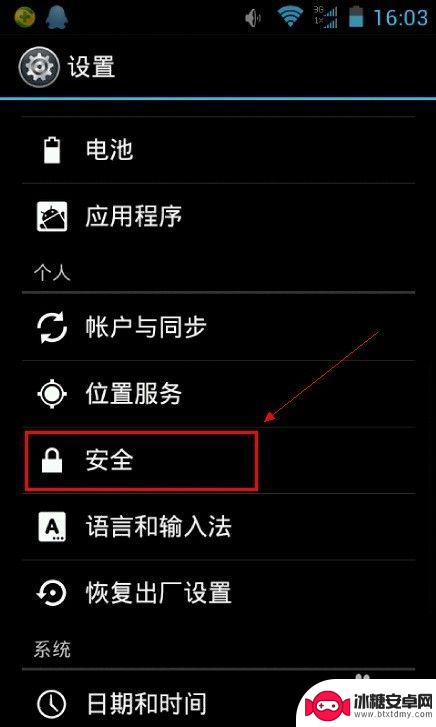
3.在安全功能中,我们点击进入【屏幕锁定】。
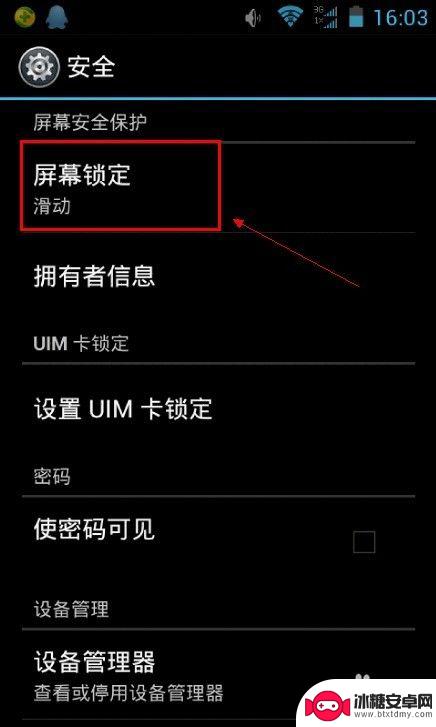
4.在这里我们就可以设置相应的密码了,我们点击上面的【密码】按钮。
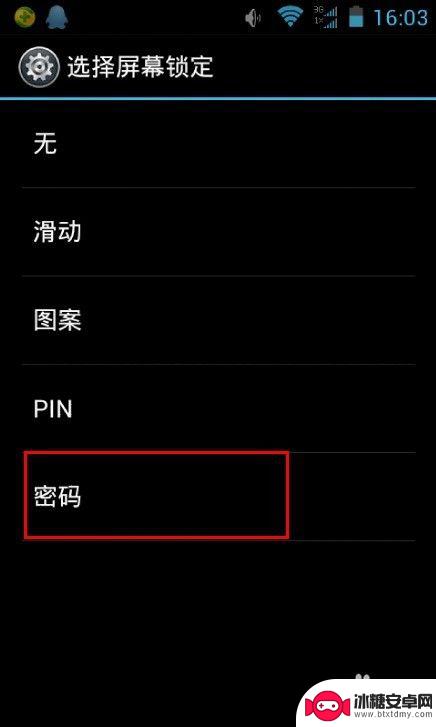
5.这时我们便可输入密码,一般密码不能全部是数字。但是可以全部是英文,自定义设置即可。填写好密码按继续,需要再次填写一次然后【确认】。
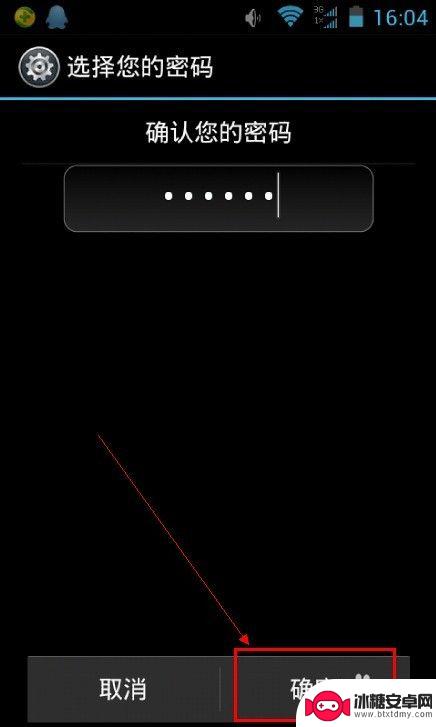
6.这时开机后就需要密码才能登陆了,要记住密码哦。
7.其次我们还可以用图案的方式去锁手机,在设置密码的这里选择【图案】。
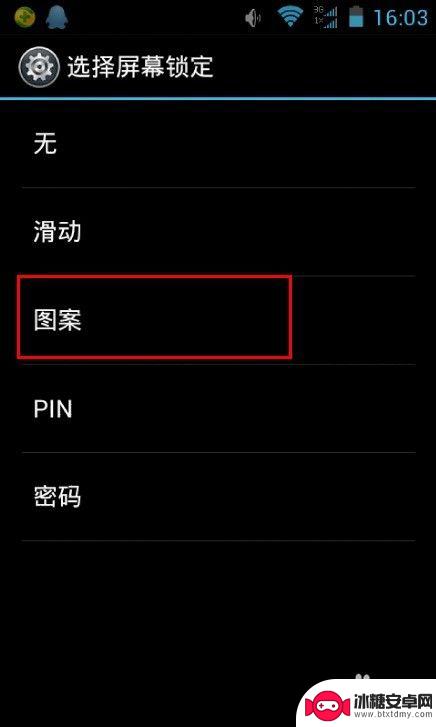
8.在图案里,我们根据上面画出一条线。这条线就是我们开机后需要对应画得一条线。这里也需要我们重复两次,最后按【确认】即可。
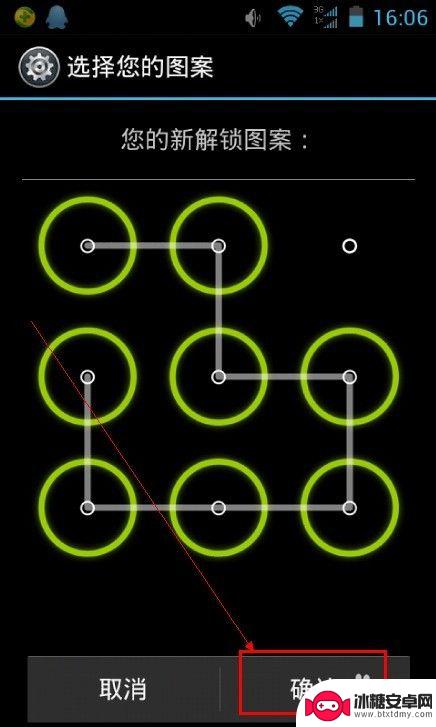
9.本教程到此结束,你会设置了吗?如有什么疑问可以留言,我会第一时间回复。
如果觉得本篇经验对您有帮助,别忘了给一个赞哦~~
以上是设置新密码安卓手机的全部内容,如果您遇到此问题,可以尝试按照以上方法解决,希望对大家有所帮助。
相关教程
-
手机密码在哪设置 手机密码设置教程
在现代社会中手机已经成为我们生活中不可或缺的一部分,为了保护个人隐私和信息安全,设置手机密码已经成为一种必备的操作。手机密码该如何设置呢?手机密码设置教程可以帮助我们轻松地完成...
-
荣耀x40怎么设置密码解锁 锁屏密码设置教程荣耀X40手机
荣耀x40怎么设置密码解锁,荣耀X40手机作为一款高性能智能手机,拥有许多令人兴奋的功能与特点,其中之一便是锁屏密码设置,它为用户带来了更高的安全性与隐私保护。通过设置密码解锁...
-
苹果手机如何将微信设置密码 苹果手机微信密码设置教程
苹果手机的微信账户安全性备受关注,因此设置密码是非常重要的一步,苹果手机用户可以通过微信的设置页面来轻松设置密码,保护个人隐私信息不被泄露。本教程将教你如何在苹果手机上快速设置...
-
锁屏密码怎么设置vivo手机 vivo手机锁屏密码设置教程
锁屏密码怎么设置vivo手机,vivo手机作为一款备受欢迎的智能手机品牌,其锁屏密码设置功能也备受用户青睐,锁屏密码的设置不仅可以保护用户的个人隐私,还能有效防止他人非法进入手...
-
苹果手机怎么锁屏设置密码 苹果手机屏幕锁密码设置教程
苹果手机作为目前市场上最受欢迎的智能手机之一,其屏幕锁密码设置是保护用户个人信息安全的重要一环,通过设置锁屏密码,可以有效防止他人未经授权使用手机,确保个人隐私的保密性。苹果手...
-
手机开锁怎么设置密码 华为手机如何设置锁屏密码图文教程
在现代社会中手机已经成为人们生活中不可或缺的必备品,为了保护个人隐私和信息安全,设置手机锁屏密码变得尤为重要。而对于华为手机用户来说,如何设置锁屏密码成为一个关键问题。在本文中...
-
如何设定手机无线充电 苹果无线充电如何设置
现手机无线充电已经成为很多手机用户的选择,而苹果手机也不例外,对于苹果手机用户来说,如何正确设置手机的无线充电功能,是一个比较重要的问题。苹果手机的无线充电设置相对简单,只需要...
-
手机如何远程遥控电脑 手机远程控制电脑开机方法
随着科技的不断发展,如今我们可以利用手机远程控制电脑,实现一些远程操作的便利,想象一下即使身处千里之外,只需一部手机就能轻松地开启电脑,进行文件传输、查看资料等操作,这种便捷的...
-
手机图库照片如何拼接 手机拼接图片软件下载
手机拼接图片已经成为一种流行的趋势,许多人喜欢利用手机图库中的照片来进行拼接,创造出独特且有趣的作品,为了实现这一目的,我们可以通过下载手机拼接图片软件来轻松实现。这些软件提供...
-
手机小划痕怎么处理 手机屏幕划痕处理小窍门
随着手机使用频率的增加,手机屏幕上的划痕也难免会出现,不仅影响美观,还可能影响触控灵敏度。在日常使用中我们可以采取一些小窍门来处理手机屏幕上的小划痕,比如使用专门的手机保护膜、...